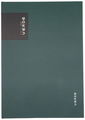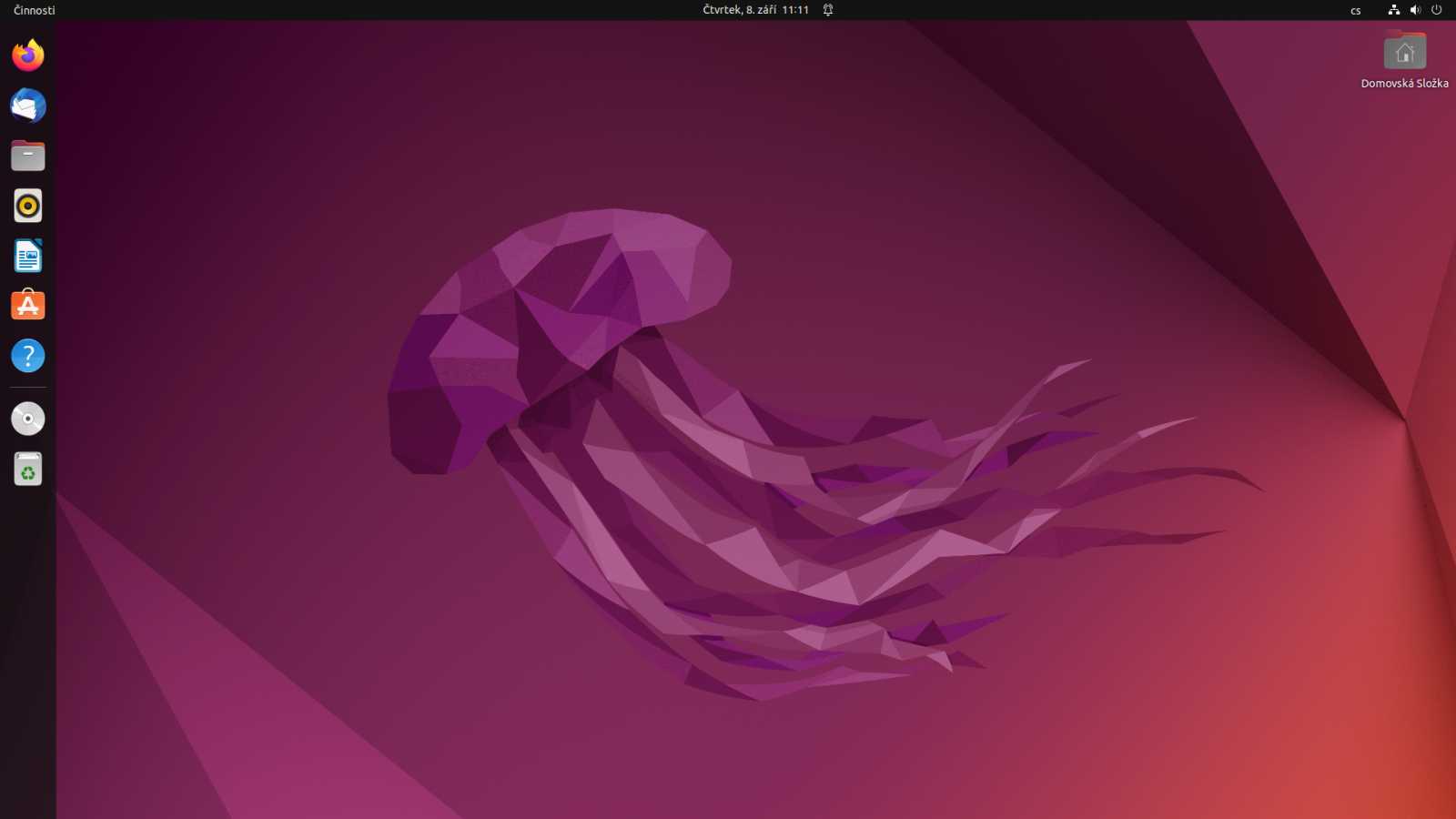
Rychlý průvodce prostředím Ubuntu a možnostmi přizpůsobení | Kapitola 3
Seznam kapitol
Ubuntu patří k velmi rozšířeným distribucím. Pracovní prostředí je ale velmi netradiční. Ne každý, zejména ze stran uživatelů Windows, se hned zorientuje. Proto se na grafické rozhraní podíváme. Bez předsudků pak můžete posoudit, zda je pro vás vhodné, nebo bude lepší volit verzi s jiným prostředím podobnějším Windows.
Máme spuštěno nastavení. Projdeme si položky, které nabízejí změnu prostředí, nebo jsou jinak zajímavé. Nebudeme procházet položky pro základní nastavení, jejichž účel je jednoznačný a nacházejí se v nastavení běžně ve všech prostředích. Ve volbě Pozadí si změníme pozadí pracovní plochy podle našeho vkusu.
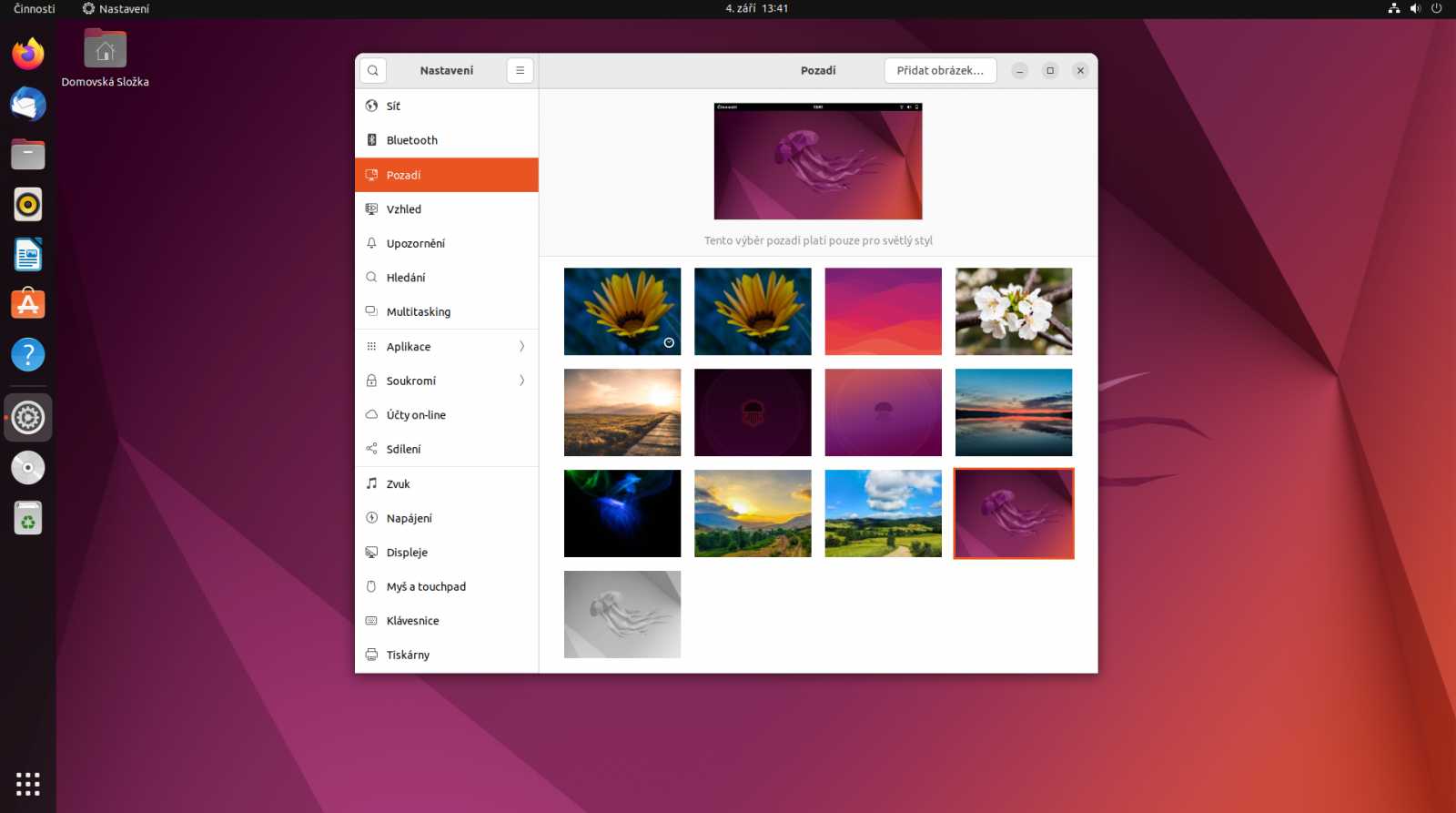
Pomocí volby Vzhled máme možnost upravit vzhled a chování systému. Obrázek zde řekne bohužel vše. Možností změn moc není. Je zde k dispozici tmavý motiv a možnost změnit hlavní barvu pro označování. Dále potom základní parametry ikon a bočního panelu.
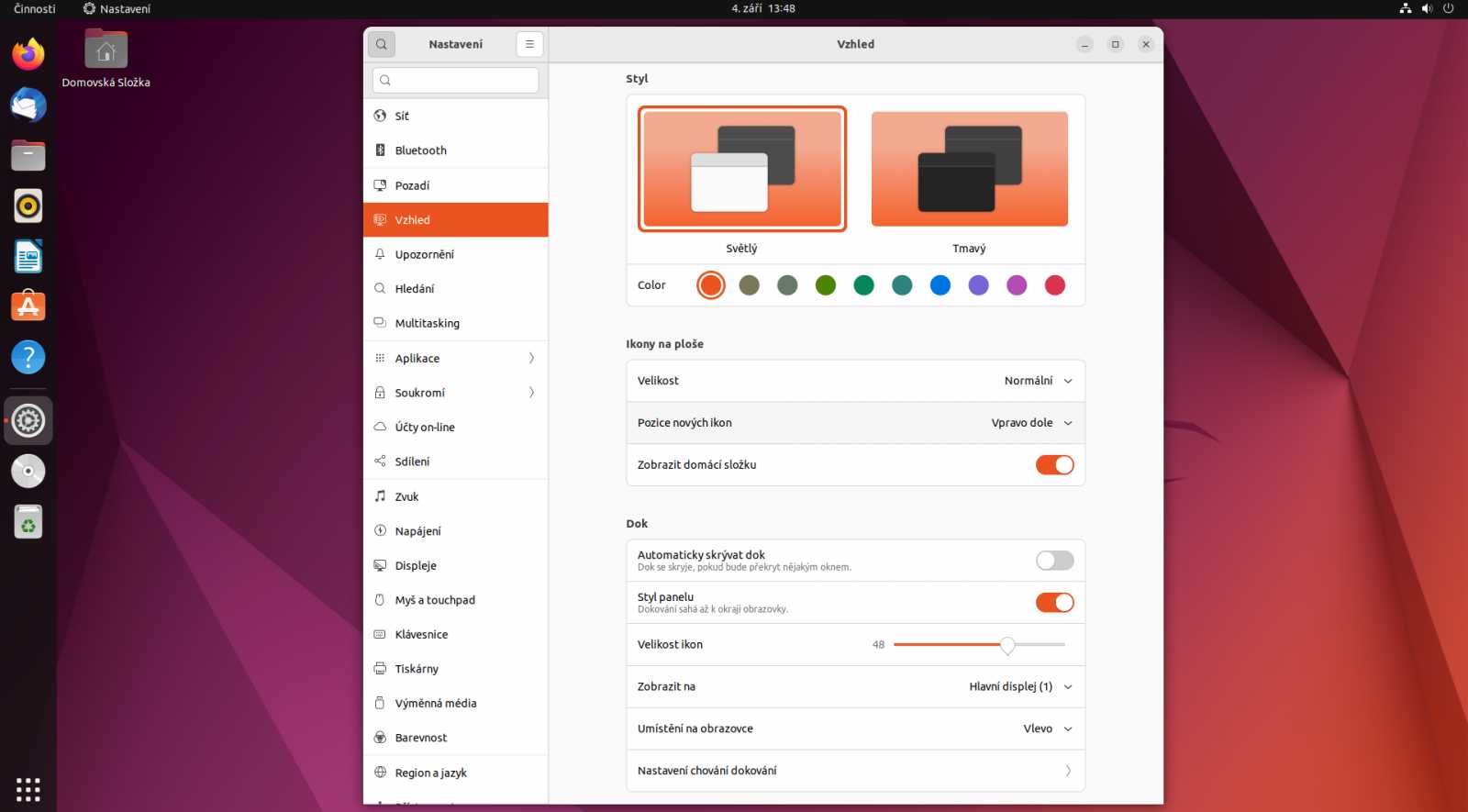
Volba Upozornění nabízí především možnost individuálně nastavit možnosti poskytování upozornění pro každou aplikaci.
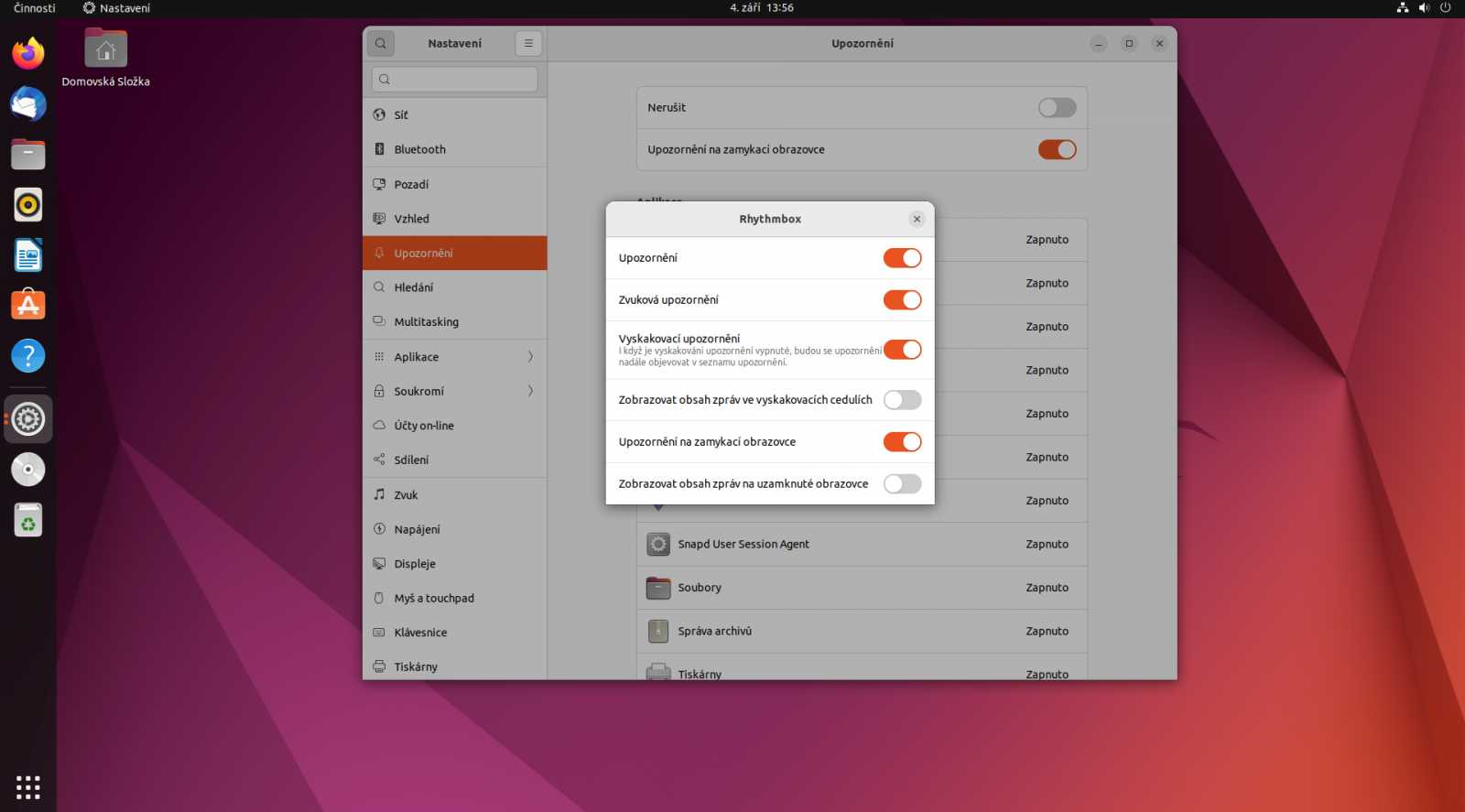
Ve volbě Multitasking můžeme změnit některé chování pracovního prostředí ohledně ploch, přepínání otevřených oken a aktivních rohů. Zde je to o individuálních preferencích. Vyzkoušejte, co vám vyhovuje.
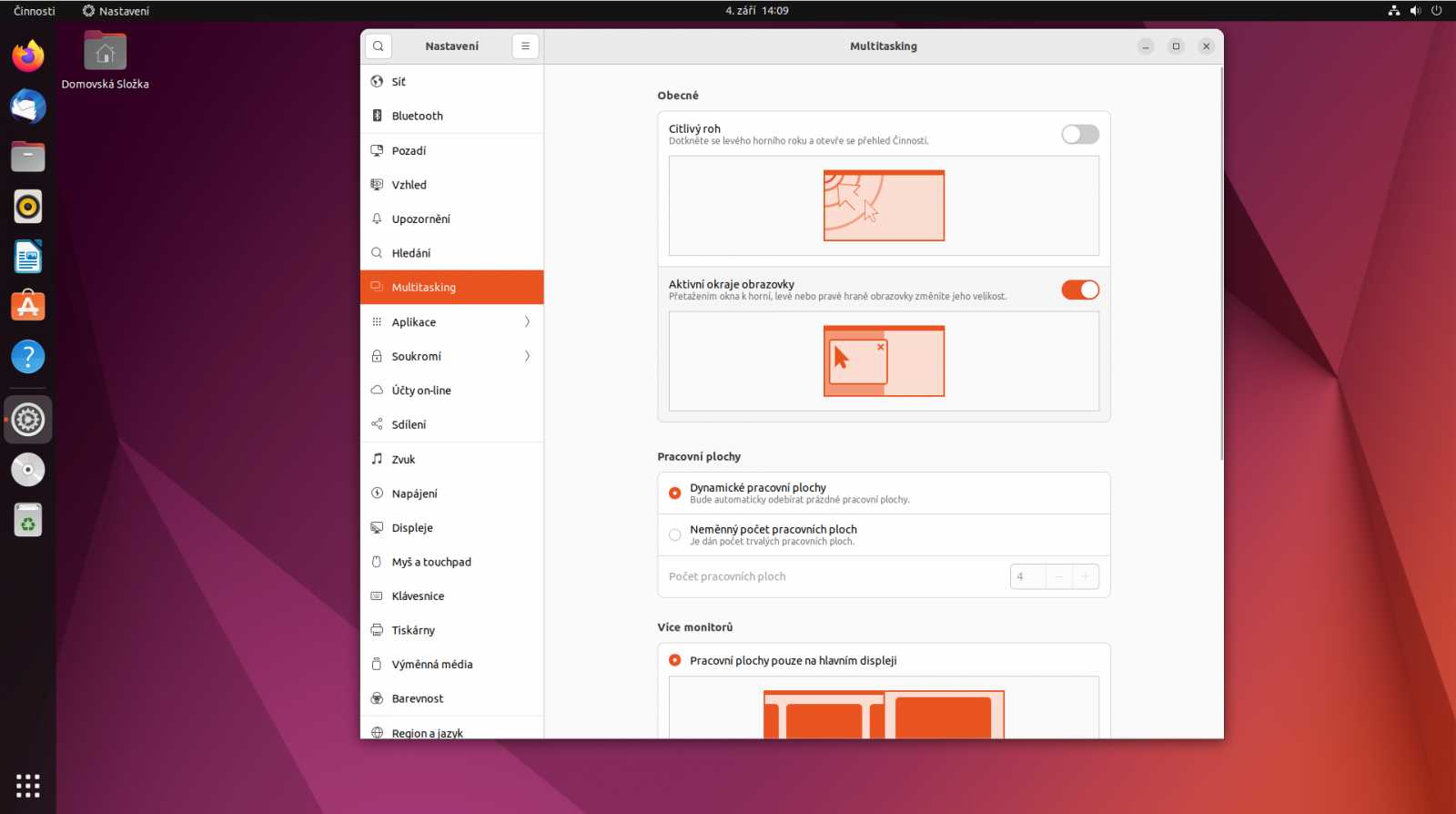
Volba Aplikace umožňuje omezit používání systémových služeb a další nastavení pro konkrétní aplikace. Každá nainstalovaná aplikace zde má vlastní sekci s nastavením. Nastavují se zde systémové služby využívané aplikací, začlenění do pracovní plochy a druhy souborů, které bude otevírat.
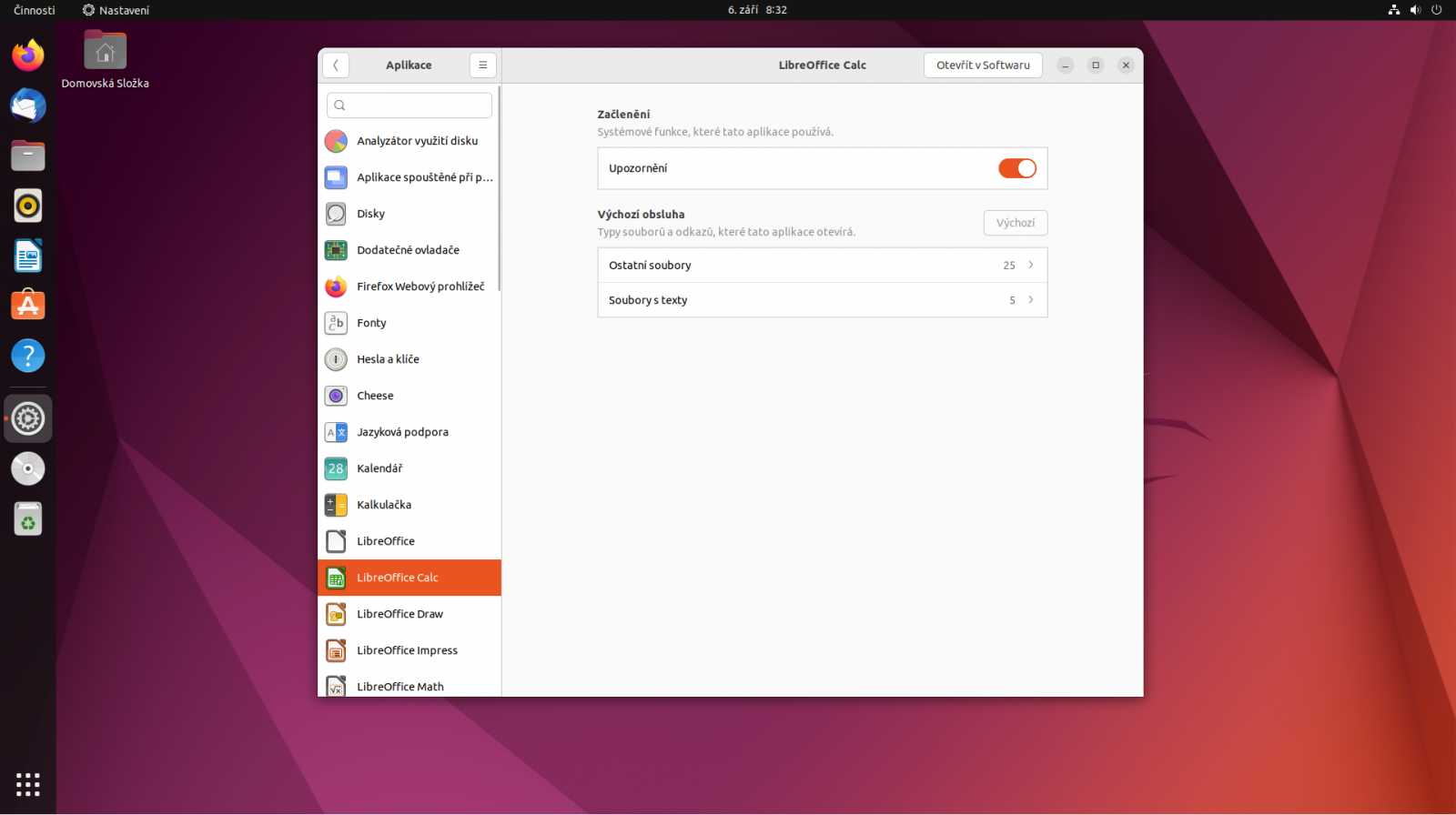
Určitě nakoukněte i do oblasti voleb Soukromí. Tady doporučuji přinejmenším nastavit chování koše podle vašich preferencí. Kdo nemá rád odesílání informací o chybách automaticky, ať prověří ještě část Diagnostika. Zde se nastavuje chování při hlášení o chybách.
Volba Klávesnice umožňuje přidat alternativní rozložení. Potom můžete přepínat rozložení pomocí ikony v pravé horní části obrazovky, nebo klávesovou zkratkou.
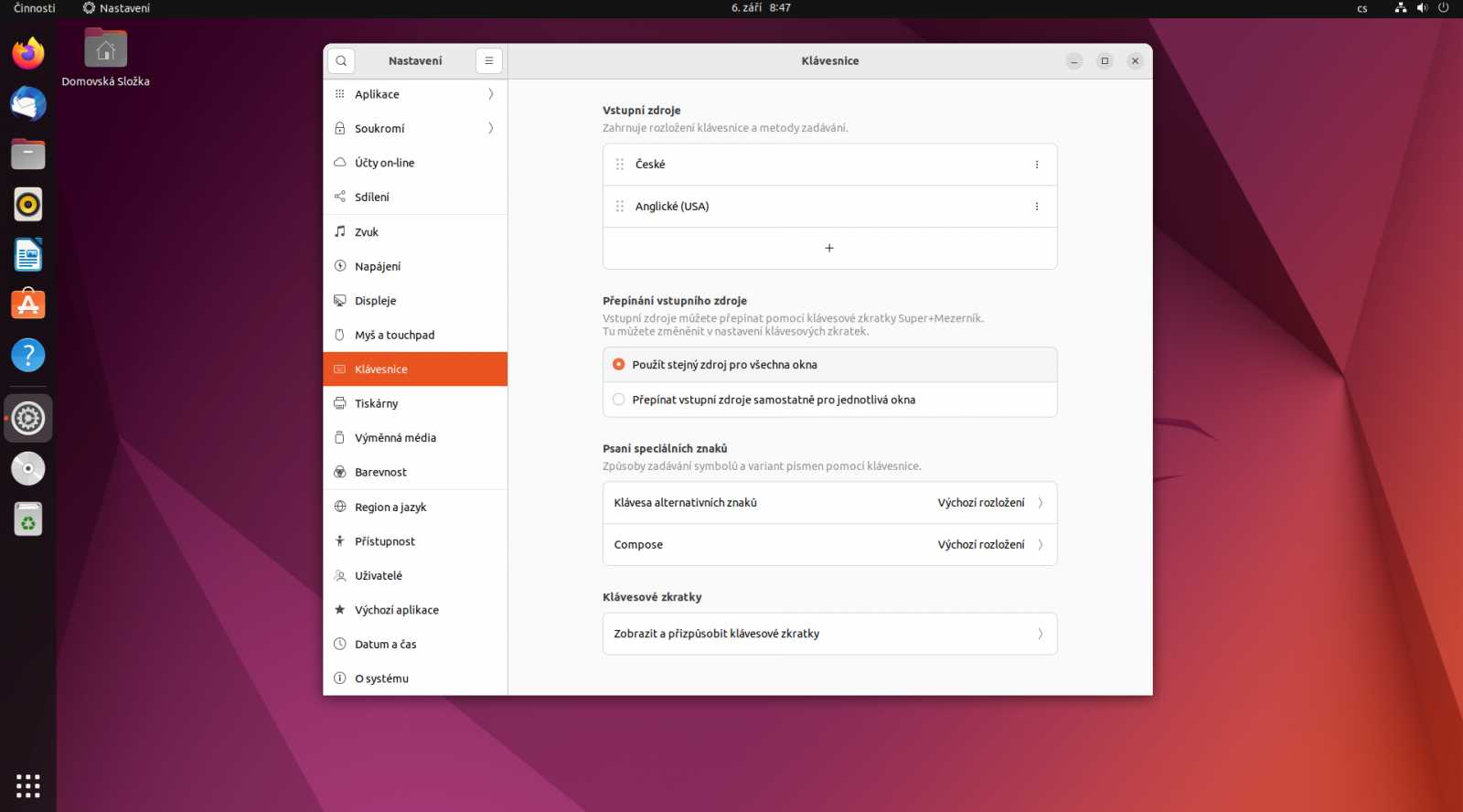
Průlet nastavením ukončíme v sekci Výchozí aplikace. Zde nastavíme přednostní použití aplikace pro definované činnosti.
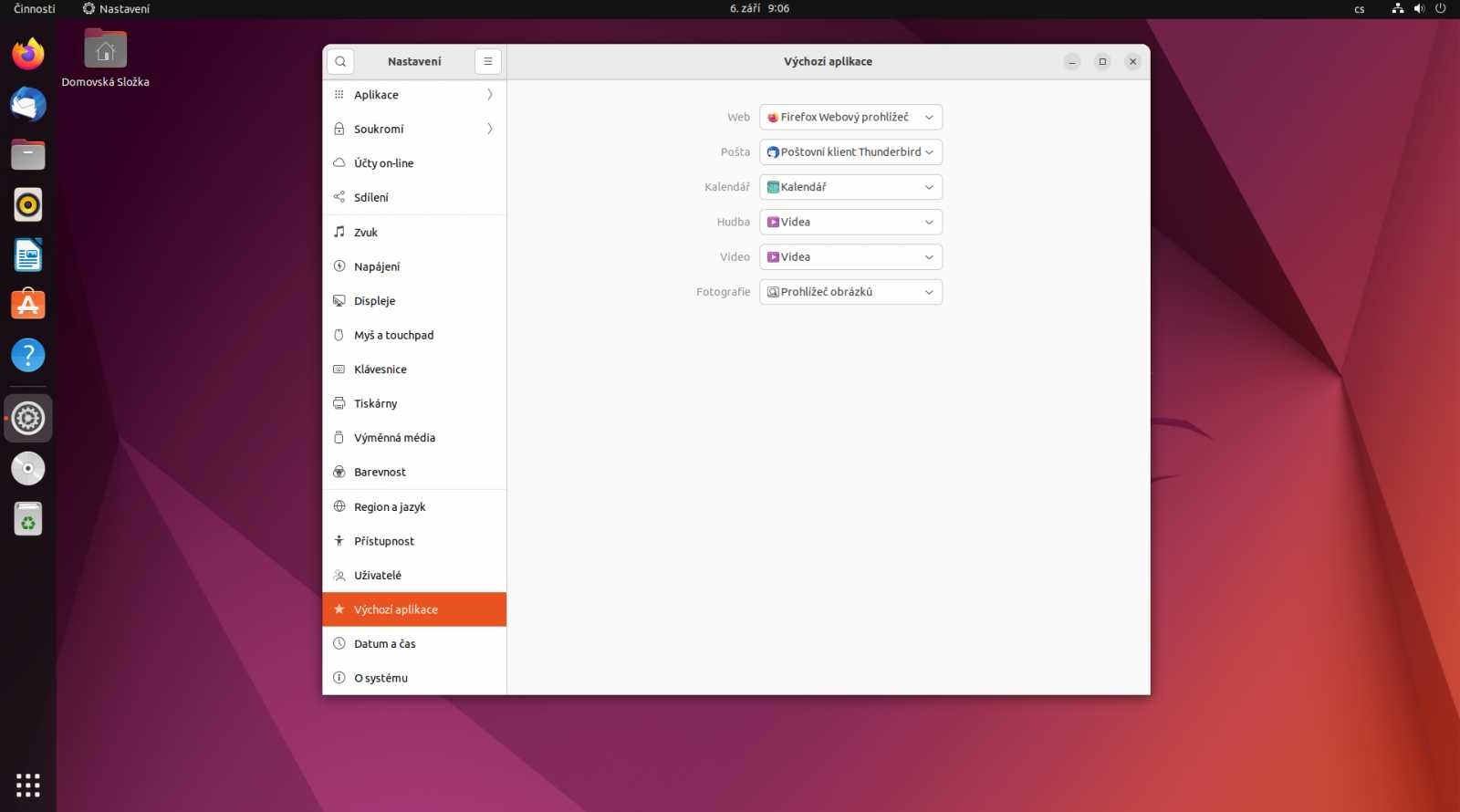
V další kapitole se podíváme na aplikace, které umožní si toto prostředí více odladit.